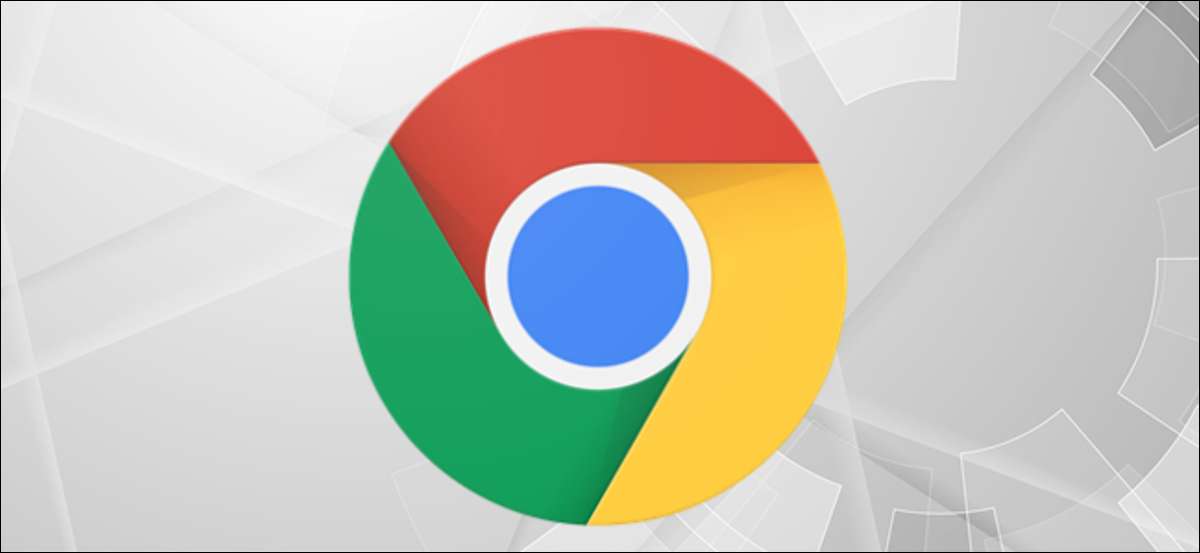
Windows 10 упаковано Повна комбінацій клавіш , але ви також можете Створіть власні комбінації клавіш для запуску додатків вони призначені. Ось як створити один для запуску Google Chrome на Windows 10.
Вам потрібно Встановлено Google Chrome на вашому комп'ютері. Вам також потрібно буде створити ярлик настільного ПК для Chrome, якщо у вас вже немає. Для цього відкрийте меню "Пуск", натиснувши кнопку "Пуск" у нижньому лівому куті вашого робочого столу.

Далі, прокрутіть список додатків, доки ви не знайдете "Google Chrome", а потім перетягніть значок на робочий стіл. Буде створено ярлик.
Клацніть правою кнопкою миші ярлик на робочому столі Google Chrome та виберіть "Властивості".
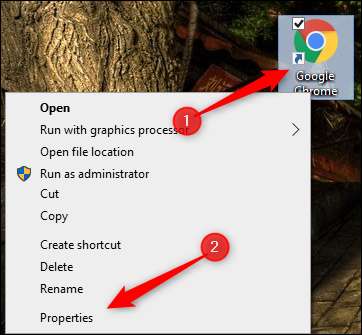
З'явиться вікно "Властивості" Google Chrome. На вкладці "Ярлик" ви помітите опцію "SoineCut Key" з "None", написаним у текстовому полі. Це означає, що в даний час немає жодного ярлик для цієї програми.
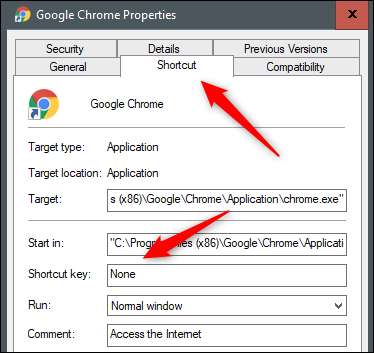
Натисніть текстову скриньку та натисніть клавішу на клавіатурі, яку хочете призначити як ярлик до Google Chrome. Ctrl + Alt буде додано до початку за умовчанням. Отже, якщо ви хочете зробити Ctrl + Alt + C Ваш ярлик для запуску Google Chrome, просто натисніть "C".
Якщо Ctrl + Alt + & Lt; ключ & GT; Комбінація вже існує (наприклад, Ctrl + Alt + Delete або Ctrl + Alt + Tab), ви не зможете призначити цю комбінацію до цієї програми.
Коли готові, застосуйте зміни, натиснувши кнопку "Застосувати" у нижньому правому куті вікна. Далі натисніть "ОК".
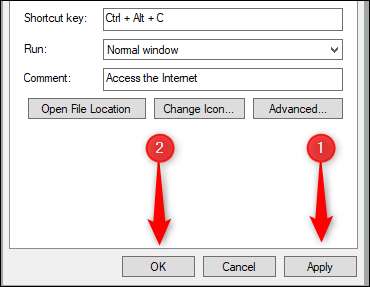
Скорочення клавіатури зараз застосовується. Натисніть на вибрану клавіатуру, а Windows запустить Google Chrome.
Щоб скасувати цю зміну, видаліть ярлик для робочого столу, який ви створили або відкриваєте вікно властивостей та видаліть ярлик з коробки "ярлик".
Пов'язані: Chrome ярлики ви повинні знати







